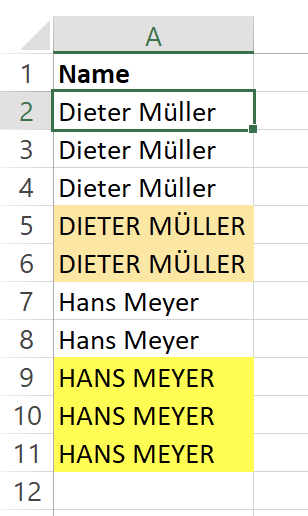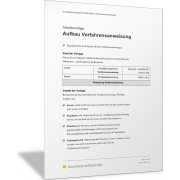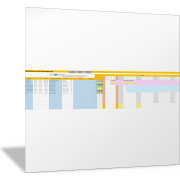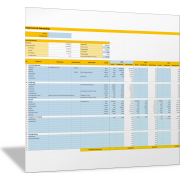Excel-TippBeim Sortieren in Excel die Groß- und Kleinschreibung beachten
Wenn Sie Daten in Excel sortieren, dann wird die Groß- und Kleinschreibung standardmäßig nicht beachtet. Das liefert meistens auch das gewünschte Ergebnis. Manchmal ist es aber nötig, die Groß- und Kleinschreibung beim Sortieren von Daten zu berücksichtigen. Zum Beispiel dann, wenn Sie die jeweiligen Schreibweisen in einer langen Liste beisammen sehen wollen, um sie zu korrigieren. Wie funktioniert die Sortierung mit Groß- und Kleinschreibung?
Liste mit Groß- und Kleinschreibung in einer Spalte erfassen
Ausgangspunkt ist eine Liste, in der in einer Spalte die Daten fälschlicherweise mal groß, mal klein geschrieben sind. Wenn Sie dann beim Sortieren die Groß- und Kleinschreibung beachten, stehen die jeweiligen Schreibweisen direkt untereinander. Sie finden die falschen Schreibweisen somit en bloc und können sie korrigieren, ohne dass Sie mühsam in der Liste alle Zellen durchsuchen müssen.
In der folgenden Abbildung sehen Sie eine exemplarische Namensliste, in der manche Namen fälschlicherweise in Großbuchstaben erfasst worden sind.
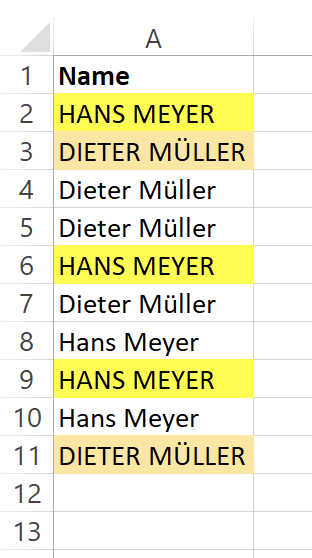
Liste sortieren und Groß- und Kleinschreibung beachten
Um die Liste zu sortieren, aktivieren Sie als erstes eine beliebige Zelle in der Liste.
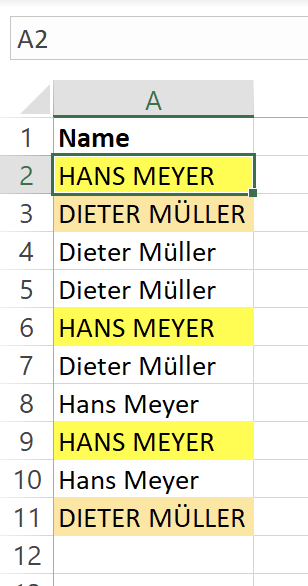
Daraufhin öffnet sich das Dialogfeld Sortieren. Sie bekommen in diesem Dialogfeld grundsätzlich alle Spalten der Liste und die dazugehörigen Sortierkriterien aufgelistet. Da das Beispiel nur aus einer Spalte besteht, finden Sie hier nur eine Spalte dargestellt. Klicken Sie in diesem Dialogfeld jetzt auf die Schaltfläche Optionen, die sich oben in der ersten Zeile befindet.
Es öffnet sich das Dialogfeld Sortieroptionen. Aktivieren Sie hier das Kontrollkästchen Groß-/Kleinschreibung beachten, das standardmäßig deaktiviert ist.
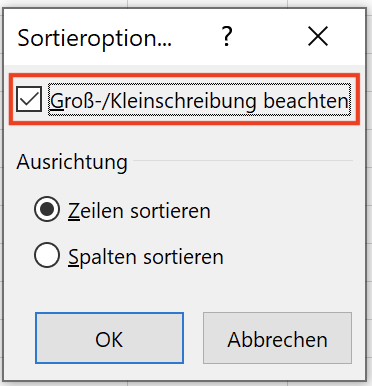
Durch Klick auf die Schaltfläche OK schließen Sie das Dialogfeld Sortieroptionen. Sie gelangen wieder zum Dialogfeld Sortieren zurück. Starten Sie jetzt den Sortiervorgang, indem Sie das Dialogfeld Sortieren durch Klick auf die Schaltfläche OK schließen. Jetzt wird beim Sortiervorgang die Groß- und Kleinschreibung entsprechend beachtet. Die klein geschriebenen Namen werden vor dem entsprechenden groß geschriebenen Namen einsortiert.
Die Namen in Großbuchstaben stehen jetzt alle untereinander und Sie können diese in einem Schritt per Copy-and-Paste korrigieren.